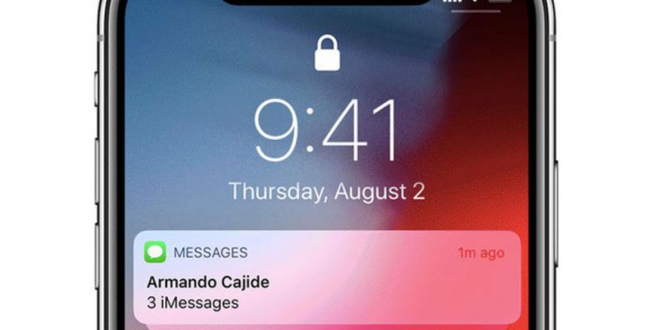Cara Mengatasi Notifikasi Whatsapp Tidak Muncul di HP Kamu- WhatsApp adalah salah satu aplikasi jejaring sosial yang paling populer saat ini. Ia memungkinkan pengguna untuk berkomunikasi dengan teman mereka dengan cepat dan mudah melalui pesan teks, panggilan suara, dan panggilan video. Tetapi, beberapa pengguna mungkin menemukan bahwa mereka tidak menerima notifikasi apa pun dari aplikasi ini. Ini adalah masalah yang sering dihadapi oleh pengguna WhatsApp, tetapi hebatnya, itu bisa diatasi.
Dalam artikel ini, saya akan menjelaskan cara mengatasi masalah tidak adanya notifikasi di WhatsApp. Saya akan mencakup beberapa solusi yang berbeda, seperti memeriksa pengaturan dan mengubah pengaturan pemberitahuan, memeriksa koneksi internet, mengubah pengaturan penyimpanan, dan memperbaharui aplikasi.
Semoga informasi ini membantu Kamu mengatasi masalah yang mungkin Kamu hadapi dengan WhatsApp. Jika Kamu masih mengalami masalah, jangan ragu untuk menghubungi tim dukungan WhatsApp untuk mendapatkan bantuan lebih lanjut.
Cara Mengatasi Notifikasi Whatsapp Tidak Muncul di HP Kamu
Cara Mengatasi Notifikasi Whatsapp Tidak Muncul di Android
1. Pastikan bahwa pemberitahuan untuk aplikasi Whatsapp telah diaktifkan. Buka Pengaturan > Aplikasi > Whatsapp, lalu pastikan pemberitahuan berada pada status “Aktif”.
2. Pastikan bahwa Kamu telah mengaktifkan mode tersumbat (Do Not Disturb) di ponsel Kamu. Buka Pengaturan > Suara > Mode Tersumbat, lalu pastikan bahwa mode tersumbat telah dinonaktifkan.
3. Pastikan bahwa Kamu telah mengaktifkan notifikasi pada aplikasi Whatsapp. Buka aplikasi Whatsapp, lalu buka Pengaturan > Pemberitahuan > Notifikasi dan pastikan bahwa pilihan “Perlihatkan Notifikasi” telah diaktifkan.
4. Pastikan bahwa Kamu telah mengaktifkan pemberitahuan di layar kunci. Buka Pengaturan > Layar Kunci & Keamanan, lalu pastikan bahwa pilihan “Perlihatkan Pemberitahuan di Layar Kunci” telah diaktifkan.
5. Jika masalah masih belum terselesaikan, cobalah untuk me-restart ponsel Kamu.
6. Jika masalah masih belum terselesaikan, cobalah untuk menghapus dan menginstal kembali aplikasi Whatsapp.
Cara Mengatasi Notifikasi Whatsapp Tidak Berfungsi di iPhone
1. Pastikan bahwa Kamu memiliki versi terbaru dari iPhone dan WhatsApp.
2. Periksa pengaturan iPhone Kamu untuk memastikan bahwa notifikasi suara dan pemberitahuan sudah diaktifkan.
3. Periksa pengaturan WhatsApp Kamu untuk memastikan bahwa notifikasi suara dan pemberitahuan sudah diaktifkan.
4. Periksa pengaturan ponsel Kamu untuk memastikan bahwa pemberitahuan sudah diaktifkan.
5. Coba hapus aplikasi WhatsApp dan instal ulang aplikasi tersebut.
6. Coba perbarui iOS Kamu.
7. Periksa jaringan data Kamu. Coba matikan dan nyalakan kembali.
8. Periksa jaringan Wi-Fi Kamu. Coba matikan dan nyalakan kembali.
9. Periksa pengaturan ponsel Kamu untuk memastikan bahwa layanan lokasi telah diaktifkan.
10. Periksa pengaturan iPhone Kamu untuk memastikan bahwa pemberitahuan suara dan pemberitahuan sudah diaktifkan untuk aplikasi tertentu.
11. Coba reset pengaturan iPhone Kamu.
12. Coba reset pengaturan jaringan.
13. Hubungi Apple Support jika masalah ini tidak dapat diselesaikan.
Jenis Notifikasi Whatsapp dan Bagaimana Cara Mengatasi Masalahnya
Notifikasi Whatsapp adalah pemberitahuan yang dikirimkan ke pengguna tentang aplikasi ini. Notifikasi ini dapat berupa pemberitahuan pesan, panggilan, atau pemberitahuan lainnya. Masalah yang sering terjadi dengan notifikasi Whatsapp adalah masalah keterlambatan. Pengguna mungkin mengalami keterlambatan dalam menerima notifikasi dari aplikasi ini.
Untuk mengatasi masalah ini, pengguna harus memastikan bahwa aplikasi terinstal dengan benar. Selain itu, pengguna juga harus memastikan bahwa pengaturan notifikasi dalam aplikasi telah diaktifkan. Pengguna juga harus memeriksa koneksi internet mereka untuk memastikan bahwa internet berfungsi dengan benar. Pengguna juga dapat memeriksa pengaturan aplikasi untuk memastikan bahwa pemberitahuan push telah diaktifkan. Jika masalah ini masih belum terselesaikan, pengguna dapat menghubungi tim dukungan teknis Whatsapp untuk bantuan lebih lanjut.
Cara Melakukan Troubleshooting untuk Mengatasi Notifikasi Whatsapp yang Tidak Berfungsi
Cara Melakukan Troubleshooting untuk Mengatasi Notifikasi Whatsapp yang Tidak Berfungsi:
1. Periksa Koneksi Internet: Pastikan bahwa perangkat Kamu terhubung ke jaringan Wi-Fi atau data seluler yang Kamul. Untuk melakukan ini, cobalah untuk membuka beberapa halaman web di perangkat Kamu.
2. Perbarui Aplikasi: Pastikan bahwa aplikasi Whatsapp Kamu telah diperbarui dengan versi terbaru. Kamu dapat melakukan ini dengan membuka toko aplikasi Kamu dan mencari Whatsapp. Lalu, cek apakah ada pembaruan yang tersedia.
3. Periksa Pengaturan Notifikasi: Buka aplikasi Whatsapp dan pergi ke pengaturan. Periksalah apakah notifikasi telah diaktifkan. Jika tidak, aktifkan notifikasi dengan mengakses Pengaturan > Notifikasi.
4. Hapus Cache dan Data Aplikasi: Buka Pengaturan > Aplikasi. Temukan Whatsapp dan buka Pengaturan Aplikasi. Pilih Hapus Cache dan Hapus Data. Setelah itu, mulai ulang aplikasi Whatsapp.
5. Uninstall dan Reinstall Aplikasi: Jika masalah masih tetap ada, cobalah untuk menguninstall dan menginstall kembali aplikasi Whatsapp. Pastikan bahwa Kamu menggunakan versi terbaru dari aplikasi.
Demikian cara melakukan troubleshooting untuk mengatasi notifikasi Whatsapp yang tidak berfungsi. Jika masalah masih tetap ada, hubungi tim dukungan teknis Whatsapp.
Cara Memperbaiki Notifikasi Whatsapp yang Terhenti Berfungsi di Windows Phone
Ketika Kamu mengalami masalah dengan notifikasi Whatsapp di Windows Phone, ikuti langkah-langkah berikut ini untuk memperbaikinya:
1. Pastikan bahwa Kamu menggunakan versi terbaru dari Whatsapp. Jika tidak, perbarui ke versi terbaru di Windows Phone Store.
2. Restart perangkat Windows Phone Kamu.
3. Buka aplikasi Settings di Windows Phone Kamu dan periksa apakah Kamu telah mengaktifkan notifikasi untuk aplikasi Whatsapp.
4. Periksa pengaturan notifikasi untuk aplikasi Whatsapp. Pastikan bahwa Kamu telah mengaktifkan semua notifikasi yang diperlukan.
5. Periksa pengaturan privasi aplikasi. Pastikan bahwa Kamu telah mengaktifkan semua pengaturan yang diperlukan agar notifikasi berfungsi dengan benar.
6. Periksa pengaturan aplikasi lain. Pastikan bahwa semua aplikasi lain yang berhubungan dengan Whatsapp telah diaktifkan untuk notifikasi.
7. Buka pengaturan aplikasi di Windows Phone Kamu dan pastikan bahwa aplikasi Whatsapp telah diizinkan untuk mengirim notifikasi.
8. Periksa ulang pengaturan aplikasi di Windows Phone Kamu dan pastikan bahwa semua pengaturan yang diperlukan telah diaktifkan.
9. Buka Pengaturan Akun di Windows Phone Kamu dan pastikan bahwa akun yang Kamu gunakan untuk menerima notifikasi dari Whatsapp telah diaktifkan.
10. Coba lagi menggunakan aplikasi Whatsapp di Windows Phone Kamu. Notifikasi harus berfungsi dengan benar.
Dengan mengikuti langkah-langkah di atas, Kamu harus dapat memperbaiki notifikasi Whatsapp yang terhenti berfungsi di Windows Phone Kamu. Jika Kamu masih mengalami masalah, hubungi tim dukungan Whatsapp untuk mendapatkan bantuan lebih lanjut.
Kesimpulan dari cara mengatasi Whatsapp tidak ada notifikasi adalah bahwa perlu menguji beberapa pengaturan untuk menemukan solusi yang tepat untuk masalah. Hal ini termasuk mengecek pengaturan notifikasi di aplikasi, memeriksa pengaturan perangkat, memeriksa jaringan internet, serta memastikan bahwa Whatsapp terbaru dan ditingkatkan. Memperbaiki kesalahan pengaturan atau mengupdate aplikasi dapat membantu menyelesaikan masalah tersebut.
Originally posted 2023-01-24 22:25:10.
DAFTAR ISI
 Ulasan Info Kumpulan Berita Informasi Terbaru & Terpercaya
Ulasan Info Kumpulan Berita Informasi Terbaru & Terpercaya